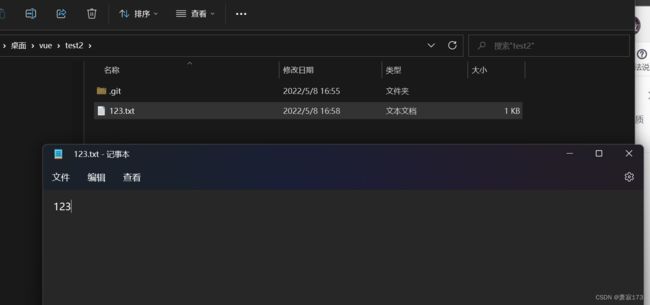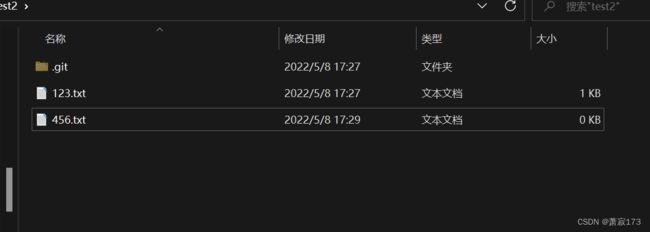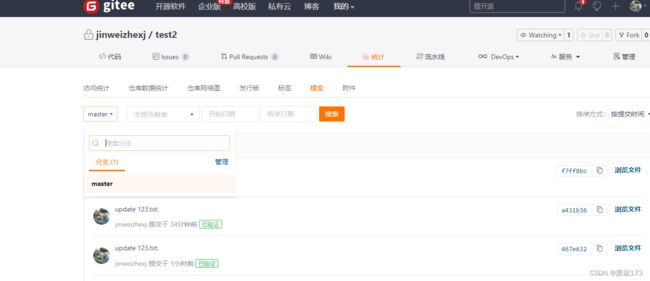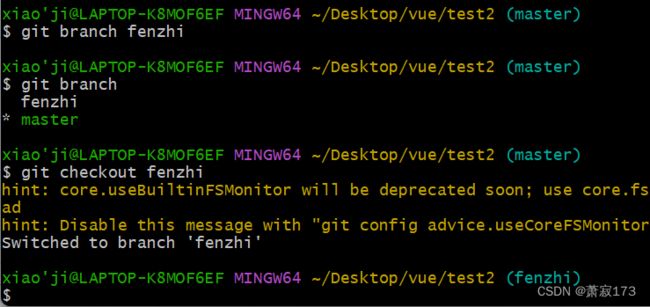gitee的简单安装使用
目录
- gitee的安装和使用(一)
-
-
- 先提供一下代码
- 接下来开始讲解
- 1.创建账号
- 2.添加公钥
-
-
- 点击设置
- 点击左侧SSH公钥,再点击右边的“怎样生成公钥”的链接
- 根据步骤去生成公钥和测试是否成功安装
-
- 配置完公钥以后,我们每次克隆项目可以用SSH协议,可以进行免密,比如添加或者拉取项目每次都要密码验证,SSH就可以免密,方便了很多
- 然后点击新建仓库,建立一个仓库
-
-
- 输入一个仓库名,然后下面根据需要选择,我这里的选择如图所示
- git和gitee配合使用,不要忘记安装git,不会安装的话网上搜一下
-
- 创建完仓库后的界面(第一次使用必须shift 右键打开git的git bash here,输入下面代码和下图前两个代码,必须先运行下面的初始化,用户名和邮箱的代码,不然git不知道是谁)
-
-
- 远程仓库下载克隆到本地
-
-
- 复制https或者SSH地址(如果配置完公钥的话建议复制SSH免密,没有配置公钥的用HTTPS,每次拉取需要密码验证)
- 新建文件夹,然后shift 右键打开git的git bash here,输入下面代码,我这里地址是SSH
- 然后打开文件夹查看是否有远程仓库
- 进入仓库,在.git同级的地方创建我们的文件,比如我这里新建文本文档
- 在git远程仓库同步代码,切记,在.git同级重新打开命令行,也就是说仓库的下一级目录下
-
- 刷新仓库,会发现我们的123.txt项目已经进来了
- 对文本进行一下改变,怎么同步到本地仓库?
-
-
- 使用一下代码
- 此时发现仓库代码也拉取下来了
-
-
- 如果本地多出别的文件怎么解决呢?
-
-
- 那么记住顺序,先执行刚刚的拉取命令,再执行添加命令,重新添加即可(原因是本地仓库版本没有码云高)
- 此时码云的更改信息已经同步到本地,本地新郑的456.txt文本也同步到码云
-
-
- 下面讲一下版本追溯
-
-
- 点击四次提交那里
- 可以看到我们提交过的所有版本
- 我们复制一下后面这七位数的编码,我这里复制初始的那一个,输入下面这个命令
- 复制完可以发现是个地址,他的效果等同于刚刚那七个编码,只是这个地址的前七位
-
- 分支管理
-
- 在这里master就是一个分支
-
-
- 运行下面,查看分支
- 运行下面,创建分支
- 可以看后面的括号内已经切换分支了
- 重新添加个项目,过程省略了,就是重复add那个步骤,但是有一点不一样推送内容到码云分支更换为fenzhi,如下:
- 此时打开码云会发现,分支已经多了一个
- 当我们选择fenzhi的时候,刚刚添加的项目就出来了
- 这里就完成了分支的创建的选择
-
- 接下来做一下两个分支的合并
-
- 运行下面命令
-
-
-
- 此时会发现两个分支最新的项目已经合并到本地了
- 然后在推送到码云某一个分支进行查看本地的项目即可
-
-
- 总结,添加gitee和添加GitHub项目步骤
- 配置公钥
-
-
- 生成公钥
-
gitee的安装和使用(一)
先提供一下代码
//初始化
git init
//查看状态
git status
//拉取仓库
git clone (SSH或者https协议)
//添加项目到gitee
git config user.name "gitee用户名"
git config user.email "邮箱"
git add .
git commit -m""
//已经拉取仓库直接添加
git push origin master
//未拉取仓库需要添加到远程仓库
git remote add origin git@gitee.com:jinweizhexj/jdk1.8.git
git push -u origin "master"
//添加项目到GitHub上
git config user.name "用户名"
git config user.email "邮箱"
1、git init
2、git add .
3、git commit -m "提交描述"
4、git remote add origin 你的仓库地址
5、git push -u origin master
//最后一步如果报错(error: failed to push some refs to 'https://github.com/bluetata/),是因为
远程库与本地库不一致造成的,在hint中也有提示把远程库同步到本地库就可以了
使用git pull --rebase origin master(该命令的意思是把远程库中的更新合并到
(pull=fetch+merge)本地库中)运行完再执行第五步即可提交
//创建切换合并分支
//查看分支
git branch
//创建分支
git branch 分支名
//切换分支
git checkout 分支名
//添加项目
git add .
//git add .如果报错LF will be replaced by CRLF,可以用允许提交来解决
#拒绝提交包含混合换行符的文件
git config --global core.safecrlf true
#允许提交包含混合换行符的文件
git config --global core.safecrlf false
#提交包含混合换行符的文件时给出警告
git config --global core.safecrlf warn
//提交项目
git commit -m""
git push origin 是要使用的分支
//合并分支
//先切换合并到哪一条分支就切换到哪里
git checkout 要合并的主分支
git merge 要合并的小分支
git push origin 合并的主分支
//删除本地分支
git branch -d 分支名
//删除远程仓库的分支
git push origin :分支名
接下来开始讲解
1.创建账号
2.添加公钥
点击设置
点击左侧SSH公钥,再点击右边的“怎样生成公钥”的链接
根据步骤去生成公钥和测试是否成功安装
配置完公钥以后,我们每次克隆项目可以用SSH协议,可以进行免密,比如添加或者拉取项目每次都要密码验证,SSH就可以免密,方便了很多
然后点击新建仓库,建立一个仓库
输入一个仓库名,然后下面根据需要选择,我这里的选择如图所示
git和gitee配合使用,不要忘记安装git,不会安装的话网上搜一下
创建完仓库后的界面(第一次使用必须shift 右键打开git的git bash here,输入下面代码和下图前两个代码,必须先运行下面的初始化,用户名和邮箱的代码,不然git不知道是谁)
git init --初始化
远程仓库下载克隆到本地
复制https或者SSH地址(如果配置完公钥的话建议复制SSH免密,没有配置公钥的用HTTPS,每次拉取需要密码验证)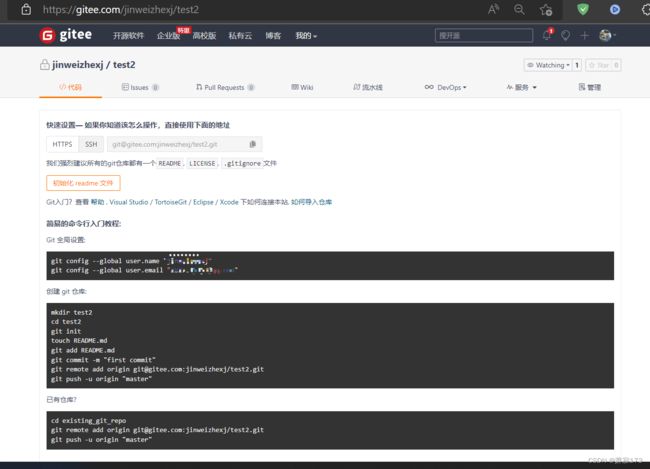
新建文件夹,然后shift 右键打开git的git bash here,输入下面代码,我这里地址是SSH
git clone [email protected]:jinweizhexj/test2.git --克隆仓库
然后打开文件夹查看是否有远程仓库
进入仓库,在.git同级的地方创建我们的文件,比如我这里新建文本文档
在git远程仓库同步代码,切记,在.git同级重新打开命令行,也就是说仓库的下一级目录下
git status --查看状态,只是查看,没啥用处,用不用都行
git init 初始化
git config user.name "gitee/gitHub的用户名称"
git config user.email "你的邮箱"
git add . --添加仓库,注意.前面有空格
git commit -m"备注信息" --提交本地仓库,""里面随便填,是备注
git push origin master --和码云的项目进行连接
刷新仓库,会发现我们的123.txt项目已经进来了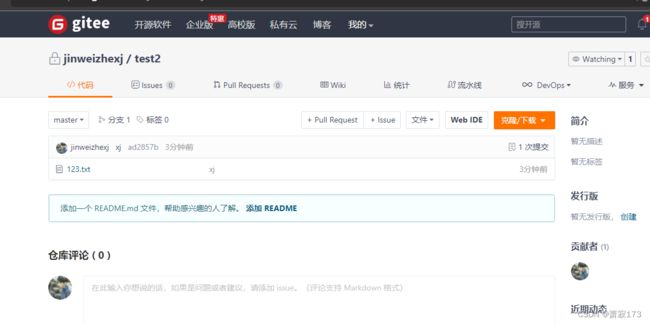
对文本进行一下改变,怎么同步到本地仓库?
使用一下代码
git pull origin master --目的是在写代码之前, 拉去码云上最新的代码
此时发现仓库代码也拉取下来了
如果本地多出别的文件怎么解决呢?
那么记住顺序,先执行刚刚的拉取命令,再执行添加命令,重新添加即可(原因是本地仓库版本没有码云高)
git pull origin master --目的是在写代码之前, 拉去码云上最新的代码
git status --查看状态,只是查看,没啥用处,用不用都行
git add . --添加仓库,注意.前面有空格,代表所有文件,如果指定文件,把.换成文件名带后缀
git commit -m"备注信息" --提交本地仓库,""里面随便填,是备注
git push origin master --和码云的项目进行连接
此时码云的更改信息已经同步到本地,本地新郑的456.txt文本也同步到码云
下面讲一下版本追溯
点击四次提交那里
可以看到我们提交过的所有版本
我们复制一下后面这七位数的编码,我这里复制初始的那一个,输入下面这个命令
git reset --hard ad2857becb807a82c3553a99a4bb3ff9d83749fd
复制完可以发现是个地址,他的效果等同于刚刚那七个编码,只是这个地址的前七位
git reset --hard ad2857b --两个效果相同,随便运行一个就行
然后会发现,本地仓库没文件了,只剩下刚刚我们克隆的版本,这样的话就实现了历史版本的克隆。如果文件在仓库了,备注切记一定写清楚,此文件以后不管是否删除,也能找回,不用担心丢失,建议开发项目的时候,每天都提交一次
分支管理
在这里master就是一个分支
运行下面,查看分支
git branch --查看分支
运行下面,创建分支
git branch fenzhi --后面是分支名,随便填
创建完以后再去查看,效果图

master前面的*代表当前分支,然后运行下面命令切换到我们刚刚创建的fenzhi
git checkout fenzhi
可以看后面的括号内已经切换分支了
重新添加个项目,过程省略了,就是重复add那个步骤,但是有一点不一样推送内容到码云分支更换为fenzhi,如下:
git push origin fenzhi --后面就是使用的分支
此时打开码云会发现,分支已经多了一个
当我们选择fenzhi的时候,刚刚添加的项目就出来了
这里就完成了分支的创建的选择
接下来做一下两个分支的合并
运行下面命令
git merge master --后面是要合并的分支名
此时会发现两个分支最新的项目已经合并到本地了
然后在推送到码云某一个分支进行查看本地的项目即可
总结,添加gitee和添加GitHub项目步骤
//初始化
git init
//查看状态
git status
//拉取仓库
git clone (SSH或者https协议)
//添加项目到gitee
git config user.name "用户名"
git config user.email "邮箱"
git add .
git commit -m""
//已经拉取仓库直接添加
git push origin master
//未拉取仓库需要添加到远程仓库
git remote add origin [email protected]:jinweizhexj/jdk1.8.git
git push -u origin "master"
//添加项目到GitHub上
git config user.name "用户名"
git config user.email "邮箱"
1、git init
2、git add .
3、git commit -m "提交描述"
4、git remote add origin 你的仓库地址
5、git push -u origin master
//最后一步如果报错(error: failed to push some refs to 'https://github.com/bluetata/),是因为
远程库与本地库不一致造成的,在hint中也有提示把远程库同步到本地库就可以了
使用git pull --rebase origin master(该命令的意思是把远程库中的更新合并到
(pull=fetch+merge)本地库中)运行完再执行第五步即可提交
//创建切换合并分支
//查看分支
git branch
//创建分支
git branch 分支名
//切换分支
git checkout 分支名
//添加项目
git add .
//git add .如果报错LF will be replaced by CRLF,可以用允许提交来解决
#拒绝提交包含混合换行符的文件
git config --global core.safecrlf true
#允许提交包含混合换行符的文件
git config --global core.safecrlf false
#提交包含混合换行符的文件时给出警告
git config --global core.safecrlf warn
//提交项目
git commit -m""
git push origin 是要使用的分支
//合并分支
//先切换合并到哪一条分支就切换到哪里
git checkout 要合并的主分支
git merge 要合并的小分支
git push origin 合并的主分支
//删除本地分支
git branch -d 分支名
//删除远程仓库的分支
git push origin :分支名
配置公钥
生成公钥
ssh-keygen -t rsa
然后按三次回车,具体配置可以看我第一个getee使用里面的内容